Annons
Vad får du när du kombinerar en två veckors semester med ett livligt arbetsliv? Ett gigantiskt projekt som väntar på dig när du kommer hem igen - bara bläddrar igenom alla dessa e-postmeddelanden! Vänta - varför inte aktivera Out of Office Responder i Outlook och automatisera några av dessa svar för dig?
Här på MakeUseOf har vi behandlat hur du gör detta i Gmail, som Tinas semester responder instruktioner Så här ställer du in ett e-postmeddelande från kontoret innan du åker på resanSkulle du inte älska att åka på semester och veta att du inte behöver kontrollera din e-post? Om du inte kan lita på en assistent när du är borta, vänd dig till autosvar i Gmail. Läs mer , och Marks metod för att göra det med ett e-postfilter Skapa ett automatiskt e-postsvar med Gmail: s nya filter Läs mer . Den enda klienten som vi ännu inte har täckt är Outlook. Tyvärr, till skillnad från Gmail, erbjuder den kostnadsfria versionen av Outlook.com inte funktionen Out of Office. Men om du har Outlook 2010 och ett konto på en MS Exchange-server - som många företag tillhandahåller anställda - har du tur.
Använda out-office-responder i Outlook
Microsoft har gjort det extremt enkelt att installera ett automatiserat system som skickar ut omedelbara svar till alla som skickar e-post när du är borta från ditt kontor. Det spelar ingen roll om det bara är under 24 timmar eller under en två veckors semester, du kan konfigurera Outlook-klienten svarar exakt på hur du vill, och precis den tid du behöver det till.
För att komma till dessa inställningar i Outlook 2010, välj Info under Windows-logotypknappen. Här ser du en stor knapp som läser "Automatiska svar" med en dörr och en pilikon.

Klicka på knappen Automatiska svar för att starta Outlets Out of Office-verktyg. Pop-up-fönstret du ser är mycket mer avancerat än du kanske inser. Vid första anblicken är det ett snabbt sätt att aktivera "Skicka automatiska svar" och bara skriva in en snabb anteckning som Outlook automatiskt skickar på dina vägnar till alla som mailar dig Alla Google+ användare kan skicka e-postmeddelanden på Gmail nu (och här avaktiverar du det)Från idag kommer alla Google+ användare att kunna skicka ett meddelande på din Gmail. För att skicka ett meddelande, allt du behöver göra är att lägga till personen till din Google+. Läs mer .

Men vid en närmare granskning ser du att det finns mycket mer funktionalitet här än vad som ser upp.
Först kan du definiera ett specifikt datumintervall för att aktivera autosvarfunktionen, så att du inte behöver oroa dig för att komma ihåg att stänga av den när du kommer tillbaka från din semester!

Du kommer också att märka att det finns två flikar. Den till vänster är att ställa in ett autosvar Texta mig inte: Autosvar textmeddelanden medan du är upptagen Läs mer endast för personer som skickar e-post till dig från företaget.

Fliken till vänster är där du kan ställa in ett specifikt svar för alla som skickar e-post från dig utanför ditt företag.
Ställa in e-postregler
Du kommer att märka längst ner i det här fönstret, det finns en till synes obetydlig liten knapp märkt "Regler ..."
Den här knappen är faktiskt ganska betydande eftersom den låter dig ytterligare definiera hur Outlook automatiskt svarar genom att definiera specifika personer, ord i ämnet eller kroppen eller om e-postmeddelandet skickades direkt eller Fått en kopia.

Du kan skapa mycket specifika regler här. Till exempel kan du skapa en regel om att om din mamma skickar ett e-postmeddelande till dig kan du vidarebefordra det e-postmeddelandet till ett personligt konto som kommer du att övervaka under din semester (eller skicka den direkt till papperskorgen, beroende på din relation med din mor).
Det blir ännu mer intressant när du klickar på knappen "Avancerad ...".

Här kan du definiera mer detaljer om vilka meddelanden du vill svara på på ett annat sätt än det vanliga autosvaret. Du kan välja meddelanden över eller under en viss storlek, när de mottogs, deras viktnivå och mer.
Skapa kontorssvar med e-postregler
Saikat gav några tips om med hjälp av Outlook-filter Tips om MS Outlook: Hur du automatiskt organiserar inkommande e-postmeddelanden Läs mer tidigare, och Jack gjorde samma sak för Google, Hotmail och Yahoo-filter Så här ställer du in e-postfilter i Gmail, Yahoo Mail och OutlookE-postfiltrering är ditt bästa verktyg för att hålla din inkorg snygg och organiserad. Så här ställer du in och använder e-postfilter i Gmail, Yahoo Mail och Outlook. Läs mer . Om du tänker på det är Out of Office Responder faktiskt en alternativ version av vad du kan göra om du bara klickade på Hantera regler från Outlook-menyn.
Med hjälp av guiden Regler bläddrar du bara ned till alternativet för att kontrollera om meddelanden "mottagits i ett visst dataspänn".

Definiera det datumintervallet som från det ögonblick du åker till semester, till det ögonblick du planerar att återvända hem.
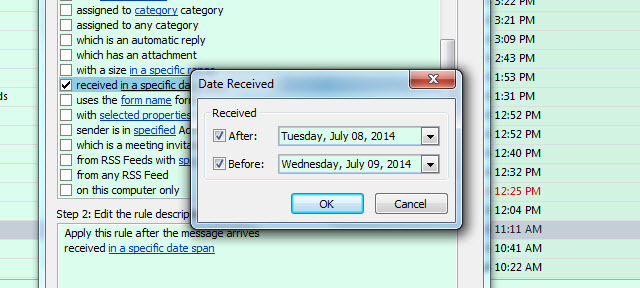
Slutligen, allt du behöver göra är att definiera vilket svar eller vilken åtgärd du vill att regeln ska vidta när inkommande meddelanden uppfyller dessa kriterier, och du har i grunden en svar från kontoret!
Som ni ser är det ingen anledning att du inte kan svara på e-postmeddelanden även när du är på semester! Allt du behöver göra är att ta sig tid att berätta för Outlook hur du vill att det ska svara för dig, så kommer folk att göra det tänk på att du är lika produktiv som du någonsin varit, även om du sitter på en strand och dricker en margarita.
På vilka kreativa sätt använder du Outlets Out of Office Responder? Har du några bra tips eller historier att berätta? Dela dem i kommentarerna nedan!
Bildkrediter: robothand Via Shutterstock
Ryan har en kandidatexamen i elektroteknik. Han har arbetat 13 år inom automationsteknik, 5 år inom IT och är nu en applikationsingenjör. Han var tidigare chefredaktör för MakeUseOf och talade vid nationella konferenser om datavisualisering och har varit med på nationell TV och radio.

